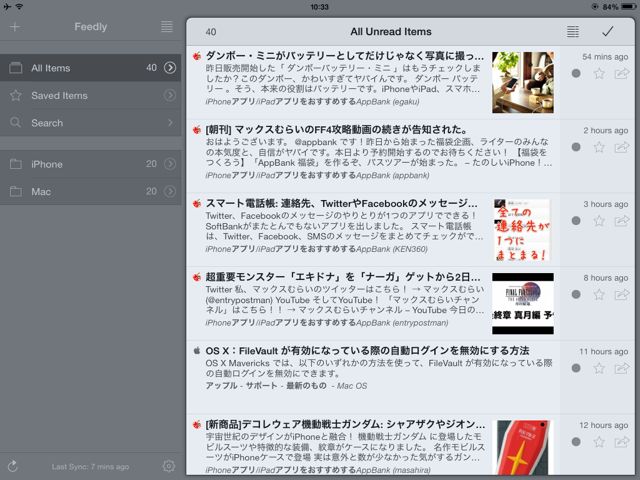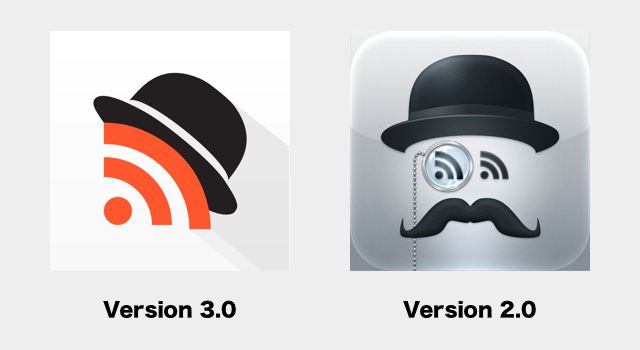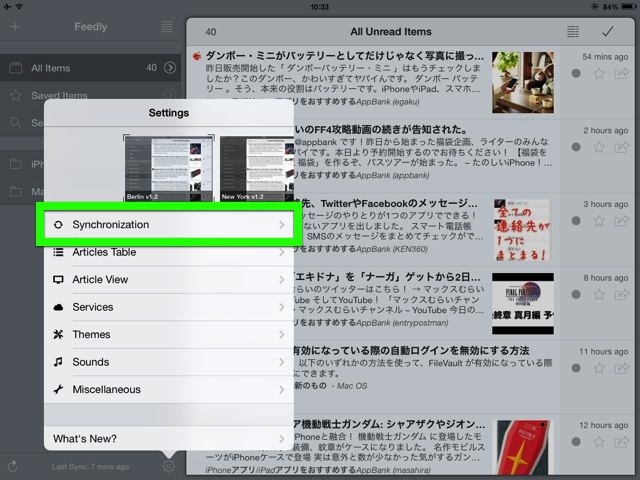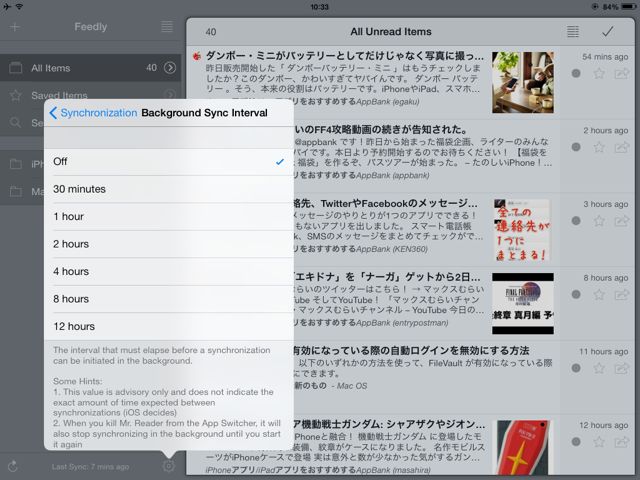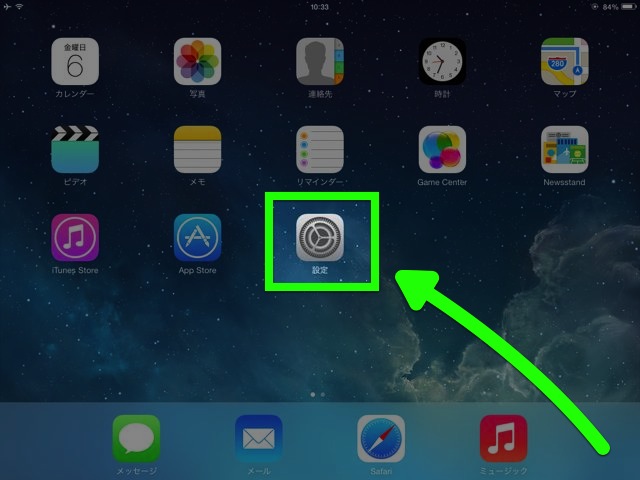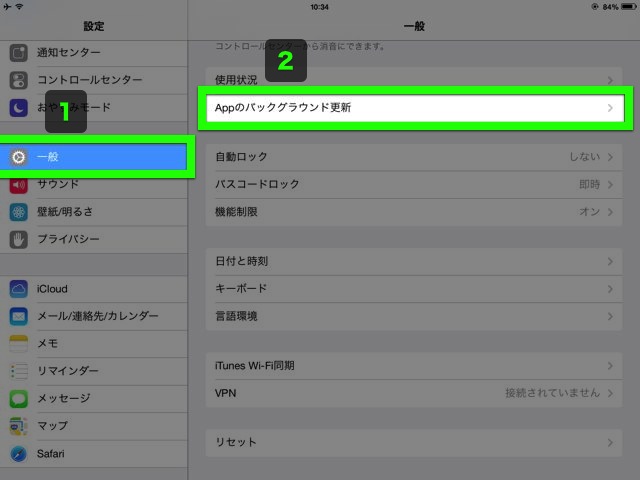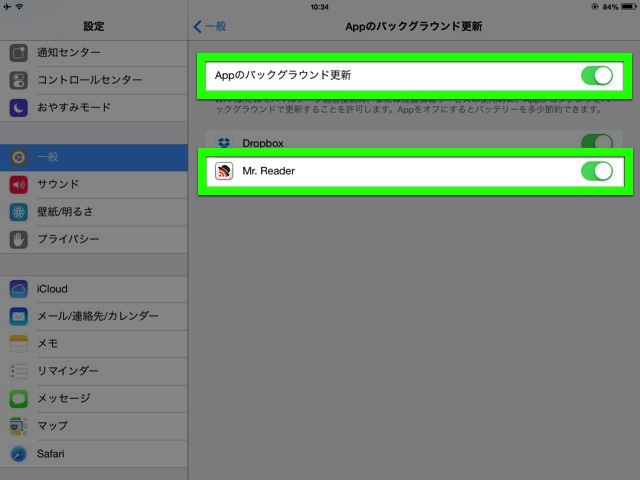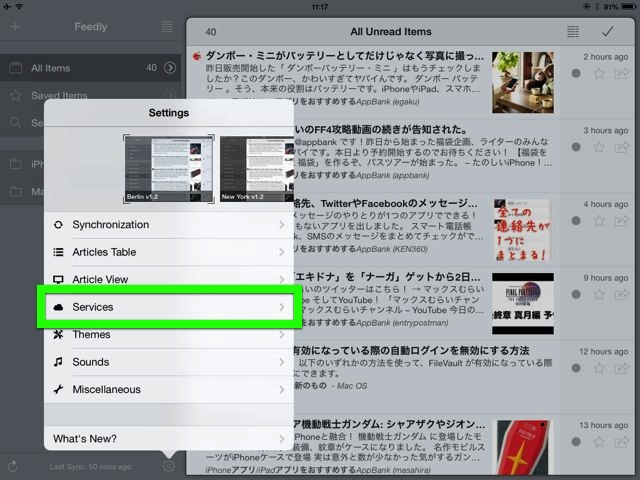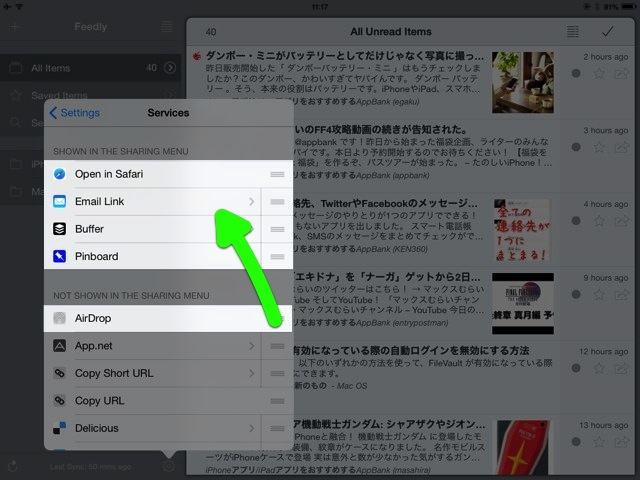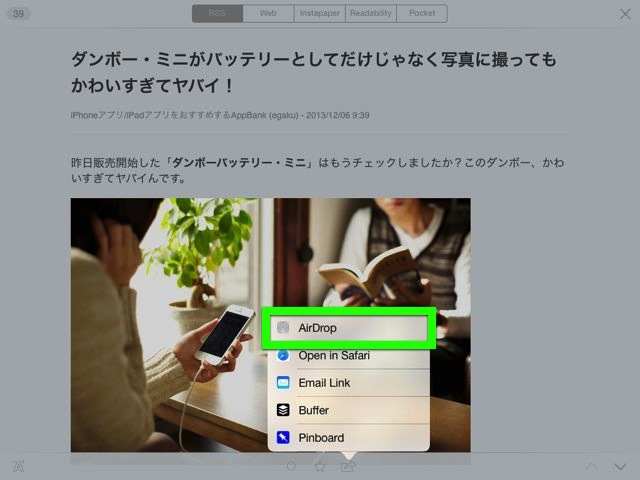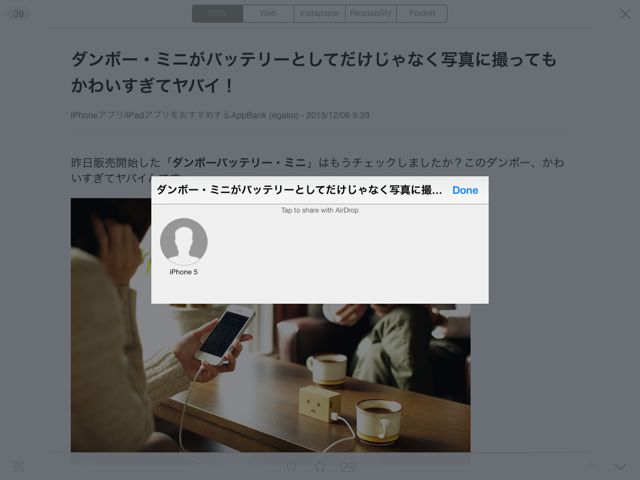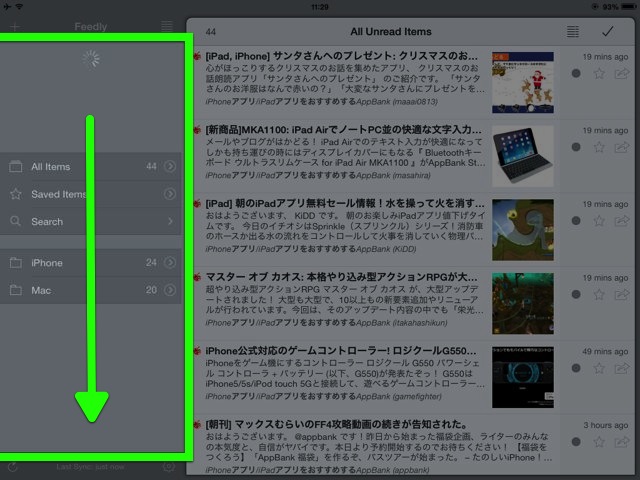多彩なオプションでヘビーユーザーに人気の RSS リーダー Mr. Reader が iOS 7 に対応するアップデートを行いました。
「RSS」はウェブページ・ブログなどの更新情報を配信するもの。これを専用サービスに登録しておけば、RSS リーダーから新着記事をまとめてチェックできます。
今回のアップデートで要注目なのは「バックグラウンド更新」。今バージョンからはアプリを開かなくても、情報を一定間隔で自動取得してくれます。
この他にも「64ビット・AirDrop への対応」「引っ張って更新」といった変更が加えられています。
アイコンが変わった
左が新しいアイコン、右が以前のアイコンです。
「バックグラウンド更新」機能をオンにする
設定にアクセスするため、歯車のボタンをタップ。さらに【Synchronization】→【Background Sync Interval】の順にタップします。
好みの更新間隔を選びます。間隔は30分のほか、1/2/4/8/12時間から選べます。
次に設定アプリを開きます。
【一般】→【Appのバックグラウンド更新】の順にタップします。
「Appのバックグラウンド更新」がオンになっていること、さらに「Mr. Reader」がオンになっていることを確認します。
バックグラウンド更新の注意点
iPad が定期的に通信するようになるので、バッテリの消費量が増えます。
さらに iOS 7 がバックグラウンド更新の頻度・タイミングを管理しているため、更新間隔を「30分」に指定しても、正確に30分間隔で更新されない場合があります。
ホームボタンを2回連続で押すと表示されるアプリの切り替え画面で Mr. Reader を終了させると、バックグラウンド更新は行われません。
iOS 7 の仕様上、バックグラウンド更新で情報取得に時間がかかると作業が中止されます。開発元によれば「30秒まで」とのこと。
Mr. Reader は複数の RSS リーダーのアカウントを登録・利用できますが、バックグラウンド更新が行われるのは、最後に使ったアカウントに限られます。
AirDropで記事を共有する
AirDrop を共有メニューに加える必要があります。設定の【Services】を開きます。
次に「AirDrop」を下の欄から上の欄に移動させます。右端の【≡】をタップしたまま、上の欄に移動して指を離します。
共有したい記事を見つけたら共有ボタンをタップし、【AirDrop】をタップします。
近くで AirDrop が有効になっている iPhone/iPad を表示します。送信したい iPhone/iPad をタップすると…
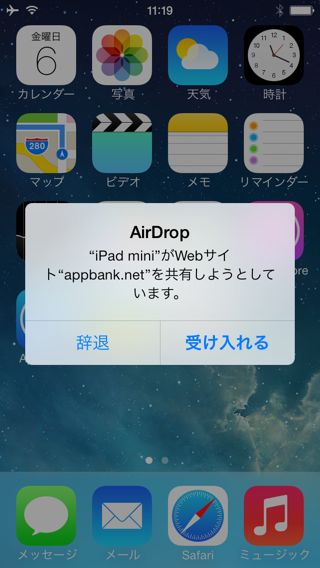
引っ張って更新
「All Items」「Saved Items」、フォルダなどが並ぶリストを下に引っ張ると新着情報の取得を始めます。
| ・開発: Oliver Fuerniss ・掲載時の価格: ¥400 ・カテゴリ: ニュース ・容量: 13.9 MB ・バージョン: 3.0 |